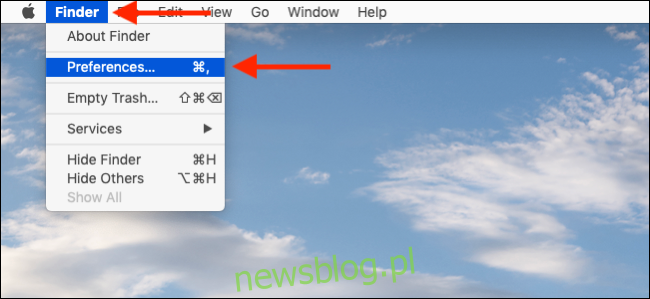Finder to Twoje okno do systemu plików Mac. Za każdym razem, gdy otwierasz Findera, domyślnie znajduje się on w folderze Ostatnie. Ale jeśli zwykle zapisujesz swoją pracę w innym folderze, możesz chcieć zmienić domyślne zachowanie przycisku.
Najpierw otwórz aplikację Finder, klikając przycisk w Docku, który wygląda jak twarz. Na pasku menu kliknij opcję „Finder”. Następnie kliknij „Preferencje”. Alternatywnie możesz użyć skrótu klawiaturowego „Command +” (klawisz Command i przecinek), aby szybko otworzyć okno Preferencje.
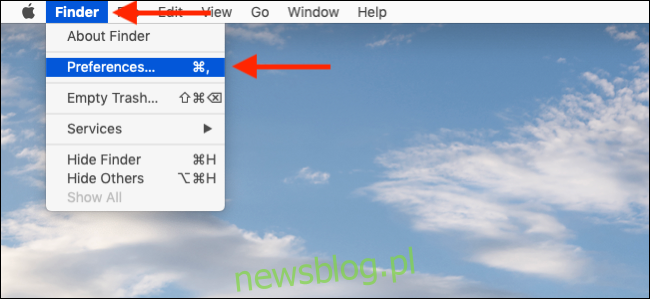
W tym oknie wybierz kartę „Ogólne”, a następnie znajdź „Nowe okno programu Finder”. Kliknij menu rozwijane poniżej opcji.
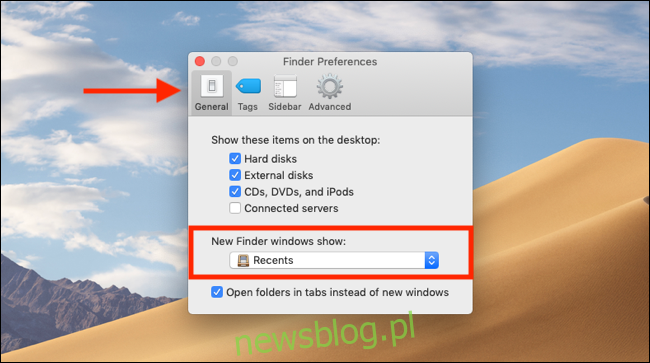
W tym miejscu możesz wybrać z listy wstępnie zdefiniowanych opcji. Znajdziesz tutaj foldery iCloud Drive, Desktop i Documents.
Możesz także kliknąć opcję „Inne” i wybrać dowolny folder z katalogu plików (na przykład folder Pobrane).
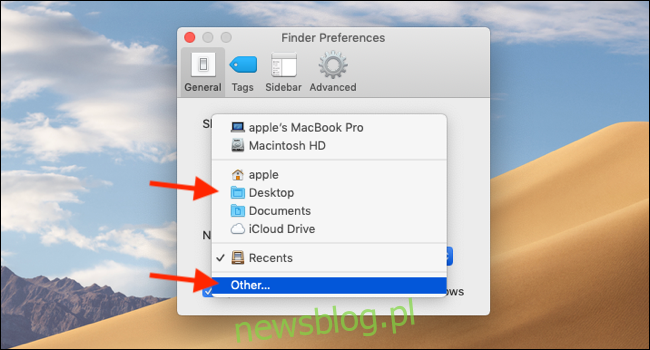
Przejrzyj katalog plików i wybierz folder, który chcesz ustawić jako domyślny. Następnie kliknij przycisk „Wybierz”.
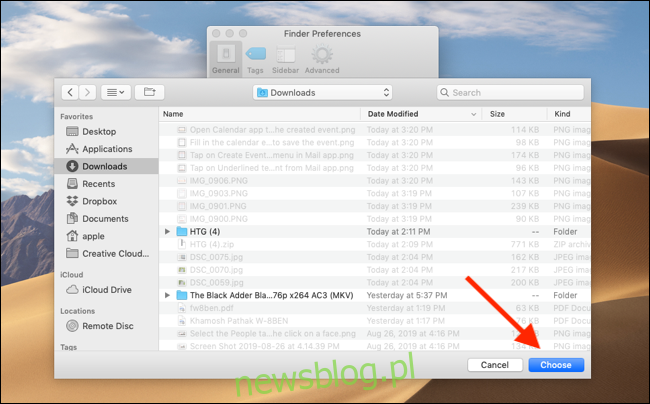
Zostaniesz przeniesiony z powrotem do menu Preferencje, a Twój wybór będzie nowym domyślnym folderem dla aplikacji Finder. Gdy następnym razem otworzysz aplikację Finder, otworzy się dowolny wybrany folder.
Teraz, gdy poprawiłeś swoje wrażenia z otwierania Findera, przyjrzyj się innym sposobom, dzięki którym Finder będzie mniej ssać na macOS.